

Por Gina Barrow, Última atualização: February 21, 2022
Parece muito chato que depois de ficar maior O iPhone diz que não há armazenamento suficiente, mas Há sim.
Esse erro significa que você não pode armazenar novos dados, como fotos, vídeos, downloads e muito mais. Você precisa liberar algum espaço no seu iPhone antes de poder salvar um novo. Mas, e se tudo o que está armazenado no seu iPhone for importante?
Vamos descobrir como consertar este iPhone diz que não há armazenamento suficiente, mas há neste novo artigo.
Dica: Se você está interessado em outro problemas sobre o armazenamento do iPhone, você pode ler outro post.
Parte 1. Quem está dando uma grande mordida no iPhone?Parte 2. 6 dicas incríveis para corrigir armazenamento insuficiente no iPhoneParte 3. Resumo
Quer você obtenha o 64 GB ou o 512 GB iPhone capacidade de armazenamento, dependendo de como você usa seu dispositivo, chegará um momento em que você receberá uma notificação de armazenamento insuficiente.
É melhor entender o que está ocupando a maior parte da capacidade de armazenamento do seu dispositivo para que você aprenda onde e como gerenciar caso receba essa mensagem de armazenamento insuficiente. Aqui estão alguns dos grandes comedores de espaço:
Estes são apenas alguns comedores de armazenamento conhecidos, na verdade, ainda há mais se você usar seu dispositivo de várias maneiras. Mas esses arquivos não devem impedi-lo de usar seu telefone ao máximo. No entanto, você só precisa aprender algumas boas dicas práticas para evitar receber a mensagem 'Armazenamento insuficiente'.
Verificar o armazenamento do seu dispositivo talvez seja a primeira coisa que você deve fazer ao receber esta mensagem de erro para verificar se tem mais espaço disponível ou não. Você pode ir em Configurações, depois em Geral e depois em Armazenamento do iPhone; então você verá um resumo de quanto GB você usou e deixou.
Agora que você verificou o espaço de armazenamento do seu dispositivo, siga estas 5 dicas incríveis sobre como corrigir o erro 'Armazenamento insuficiente' no seu iPhone:
Tirar fotos incríveis em condições de alto contraste agora é possível com a configuração de câmera HDR ou High Dynamic Range no iPhone. Seu iPhone irá tirar fotos sucessivas em várias exposições e misturá-las para uma ótima foto, trazendo mais detalhes de realces e sombras.
Por padrão, o iPhone usa HDR quando a situação exige. Mas você pode gerenciá-lo manualmente se preferir não usá-lo automaticamente.
Você pode manter a foto original e a versão HDR no rolo da câmera. No entanto, manter as duas fotos consumirá mais espaço de armazenamento. Como o HDR é de melhor qualidade, por que não mantê-lo e desativar a opção de salvar as fotos originais?
Para desativar esse recurso, vá para Configurações e role até Fotos e câmera. Desative o recurso chamado Manter foto normal.
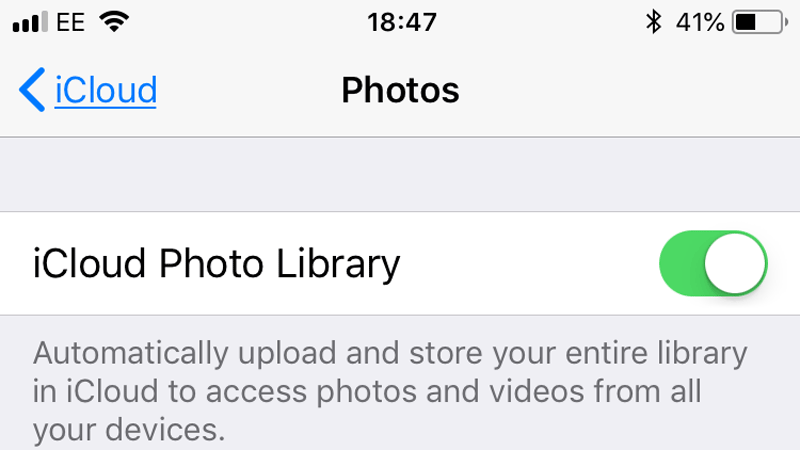
Ser capaz de acessar e visualizar suas fotos em todos os seus dispositivos iOS é altamente conveniente com a Biblioteca de Fotos do iCloud. No entanto, iCloud não pode detectar duplicatas e salva cópias de várias imagens de dispositivos diferentes, resultando em um iPhone entupido.
Para desativar a Fototeca do iCloud, vá para Configurações, Fotos e Câmera e deslize a barra para fora quando vir a Fototeca do iCloud.
Todos nós temos esses aplicativos que estão em nossos dispositivos há muito tempo, esperando que um dia possamos abri-los novamente. No entanto, esses aplicativos não utilizados também consomem espaço. Você pode excluir esses aplicativos manualmente a qualquer momento, mas também pode configurar o iOS para descarregar esses aplicativos não utilizados automaticamente.
Veja como habilitar a opção Offload Unused Apps no seu iPhone:
Os ícones do aplicativo permanecerão na tela inicial após a exclusão do aplicativo para que você possa acessá-lo rapidamente no futuro. Essa opção removerá o aplicativo, mas seus dados e documentos permanecerão.
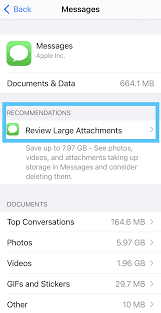
O envio de anexos por meio de mensagens, como fotos, GIFs e outros arquivos de mídia, também consome muito do armazenamento do seu iPhone. Ainda bem que você pode revisitar esses anexos e revisar quais você deve manter e removê-los.
Siga esses passos:
Agora encontre as mensagens com anexos grandes e exclua-as para liberar espaço. A partir do momento, talvez seja necessário suportar a remoção dos anexos grandes um por um, pois ainda não há opção para selecionar todos eles.
Pode ser que o seu iPhone tenha acumulado muito cache para o seu iPhone. Nesse caso, você pode tentar limpar os arquivos de cache do navegador Safari no seu iPhone para liberar algum espaço de armazenamento. Para fazer isso, você pode seguir os passos abaixo:
Se você está cansado de fazer a limpeza individualmente, considere uma limpeza completa e abrangente instalando um poderoso limpador de iPhone como Limpador de iPhone FoneDog. Ele possui todas as ferramentas essenciais necessárias para limpar seu dispositivo de arquivos inúteis, caches, arquivos grandes, aplicativos não utilizados e muito mais.
O FoneDog iPhone Cleaner também fornece um breve resumo do armazenamento do dispositivo, sua capacidade restante e opções de limpeza. Oferece o seguinte:
Para saber mais sobre como o FoneDog iPhone Cleaner funciona, confira estas etapas:
Passo 1. Instale o FoneDog iPhone Cleaner no seu computador e conecte seu iPhone. Toque em Confiar neste computador
Download grátis Download grátis
Passo 2. Registre uma conta e veja o armazenamento do iPhone
Etapa 3. Para usar a opção Limpar iPhone, basta clicar no botão Verificação rápida ou clicar em Liberar espaço no menu do lado esquerdo. Você obterá um resultado instantâneo do que está entupindo seu iPhone. Basta ir em frente e clicar no botão Apagar ao lado de cada recurso de limpeza para liberar o armazenamento do iPhone.

O FoneDog iPhone Cleaner torna ainda mais fácil apagar todos os dados do seu iPhone, caso você queira iniciar um novo dispositivo ou optar por vendê-lo no futuro.
Dica: Você também pode saber como limpe seu Mac.
As pessoas também leramO melhor limpador de Mac grátis 6 melhores maneiras de transferir fotos do Mac para o iPad gratuitamente
Você acabou de aprender como consertar um O iPhone diz que não há armazenamento suficiente, mas há. Neste artigo, selecionamos 5 das dicas mais incríveis e úteis para limpar seu iPhone. Você pode escolher qual opção liberará seu espaço rapidamente. Mas, se você estiver procurando por uma limpeza completa, use o FoneDog iPhone Cleaner. Este software tem todas as ferramentas necessárias para otimizar seu iPhone em pouco tempo!
Deixe um comentário
Comentário
iPhone Cleaner
Libere facilmente o armazenamento e acelere seu iPhone
Download grátis Download grátisArtigos Quentes
/
INTERESSANTEMAÇANTE
/
SIMPLESDIFÍCIL
Obrigada! Aqui estão suas escolhas:
Excelente
Classificação: 4.8 / 5 (com base em 87 classificações)